Inhoudsopgave
De gebeurtenisviewer Systeemwaarschuwing "Toepassingsspecifieke machtigingsinstellingen verlenen geen lokale activeringsrechten voor COM Server-toepassing..." met gebeurtenis-id "10016", kan worden gelogd op computers met Windows 10, Windows Server 2019 of Windows Server 2016, wanneer Microsoft-onderdelen proberen toegang te krijgen tot DCOM-onderdelen zonder de vereiste machtigingen.
Volgens Microsoft is de aanbevolen actie om de gebeurtenissen 10016 te negeren, omdat ze de functionaliteit niet negatief beïnvloeden en door het ontwerp komen. Als u het probleem echter wilt oplossen, lees dan hieronder verder.

Deze tutorial bevat stapsgewijze instructies om de 10016 Waarschuwingen in gebeurtenisviewer op Windows 10 en Windows Server 2016/2019 op te lossen, met beschrijving:
Bron: Gedistribueerde COM
Evenement ID: 10016
De toepassingsspecifieke toestemmingsinstellingen geven geen toestemming voor lokale activering voor de COM Server-toepassing met CLSID
{2593F8B9-4EAF-457C-B68A-50F6B8EA6B54}
en APPID
{15C20B67-12E7-4BB6-92BB-7AFF07997402}
aan de gebruiker ComputerNameUsername SID (S-1-5-21-3546043924-4163678793-3661266528-1001) van het adres LocalHost (Met behulp van LRPC) dat draait in de applicatiecontainer Unavailable SID (Onbeschikbaar). Deze beveiligingsmachtiging kan worden gewijzigd met behulp van de beheertool van Component Services.
Hoe te verhelpen: Toepassingsspecifieke machtigingsinstellingen geven geen toestemming voor lokale activering voor COM Server-toepassing (gebeurtenis-id: 10016) op Windows 10 & Server 2016/2019.
Stap 1. Wijzig de rechten op de registersleutel APPID.
1. Zoek in de gebeurtenis 10016 de APPID van de COM Server-toepassing met de onvoldoende rechten.
bijv. In dit voorbeeld is de APPID: {15C20B67-12E7-4BB6-92BB-7AFF07997402}
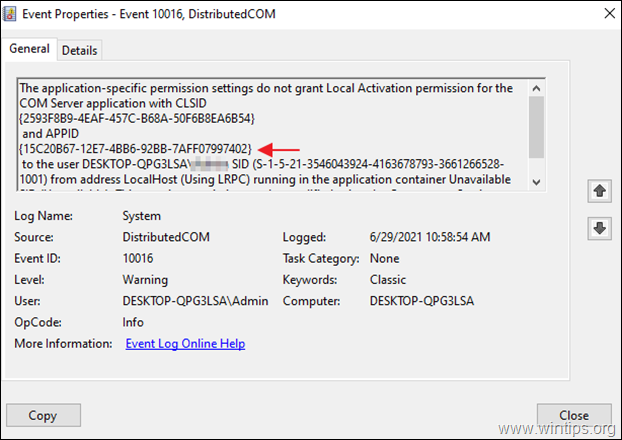
2. Open de Register Editor en navigeer naar de volgende locatie:
- HKEY_CLASSES_ROOTAppID
3. Vouw de AppID-sleutel uit en klik op de APPID die in gebeurtenis 10016 wordt genoemd (bijv. "{15C20B67-12E7-4BB6-92BB-7AFF07997402}" in dit voorbeeld).
4a. In het rechterdeelvenster: zie de naam van de AppID op standaard REG_SZ waarde (bijv. "PerAppRuntimeBroker" in dit voorbeeld).
4b. In het linkerdeelvenster: Klik met de rechtermuisknop op op de APPID-toets en selecteer Machtigingen :
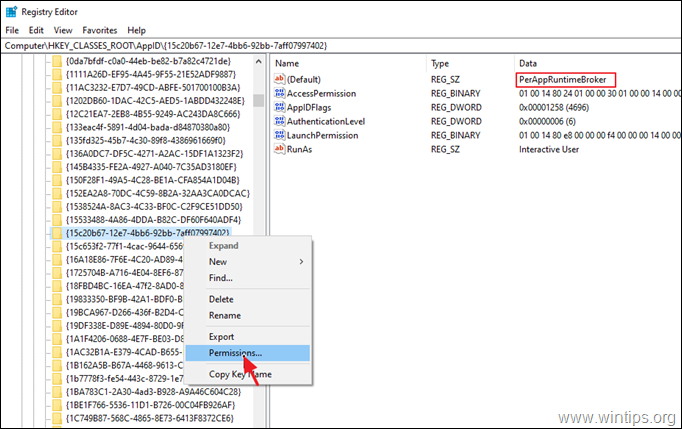
5. Klik in het venster "Machtigingen" op Gevorderd.
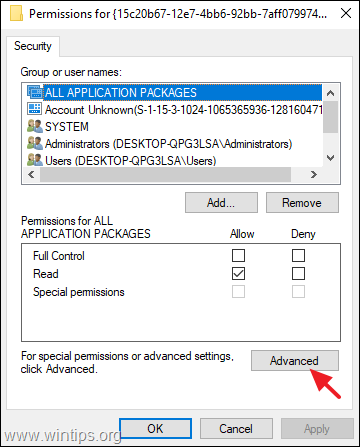
6. Klik op Verander Owner om het eigendom van de registersleutel over te nemen.
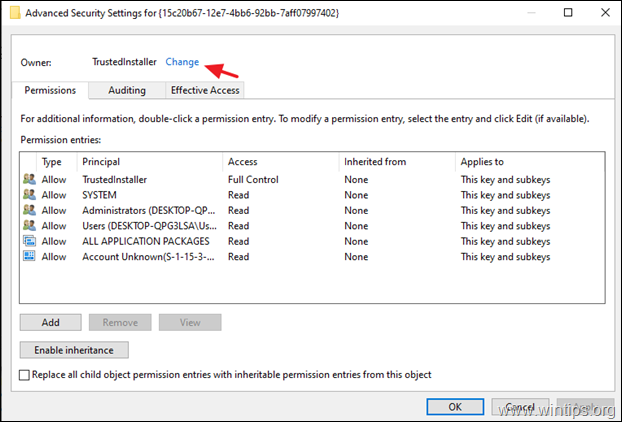
7. Type Beheerders en druk op OK.
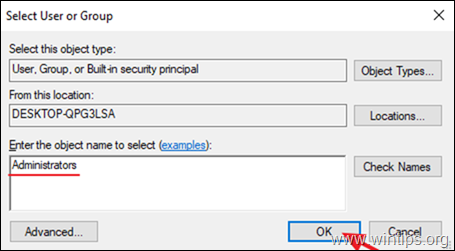
8. Controleer de Eigenaar vervangen op subcontainers en objecten checkbox en klik op Toepassen .
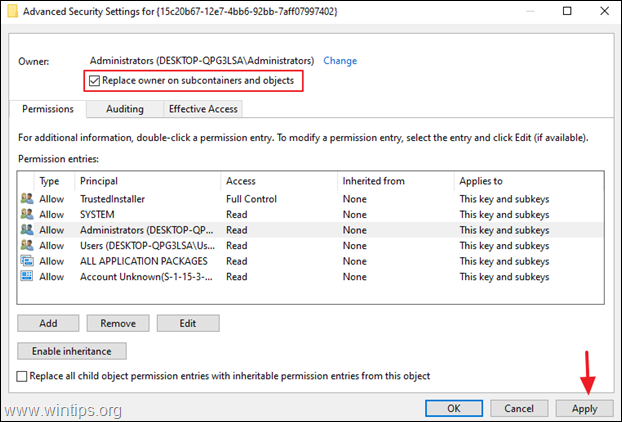
9. Dubbelklik dan om te openen Beheerders ingang.
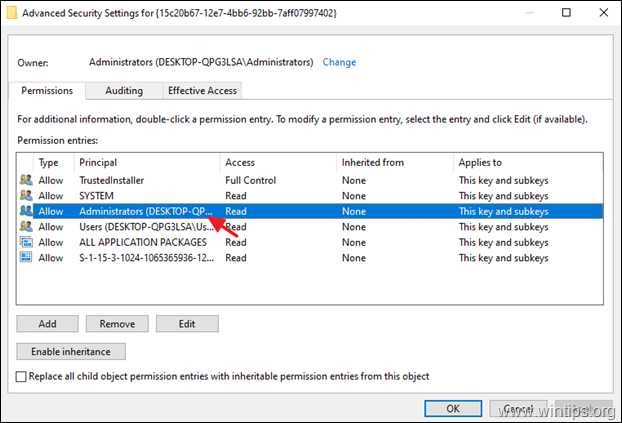
10. Selecteer de Volledige controle checkbox om volledige rechten te geven aan Administrators en druk op OK drie (3) keer.
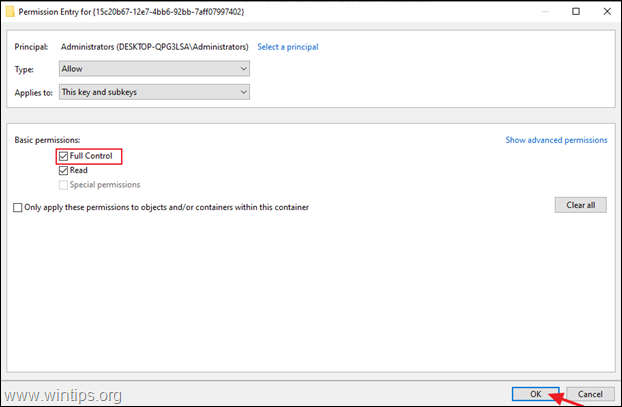
11. Sluiten de register-editor en Herstart uw PC.
Stap 2. Wijzig de rechten op de COM Server-toepassing.
1. Open Component Services. Om dat te doen:
-
- Druk tegelijkertijd op de Windows
 + R toetsen om run command box te openen. Type dcomcnfg en druk op Ga naar .
+ R toetsen om run command box te openen. Type dcomcnfg en druk op Ga naar .
- Druk tegelijkertijd op de Windows
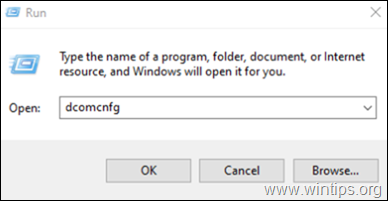
2. Uitbreiden Component Diensten -> Computers -> Mijn computer -> DCOM-configuratie .
3. Van Bekijk menu kiezen Detail.
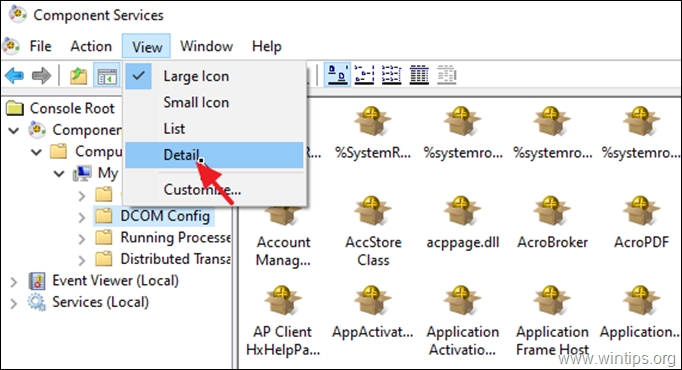
4. Klik met de rechtermuisknop op de APPID-naam die u in stap-1 (4a) hierboven hebt opgemerkt (bijv. in "PerAppRuntimeBroker" in dit voorbeeld) en selecteer Eigenschappen .
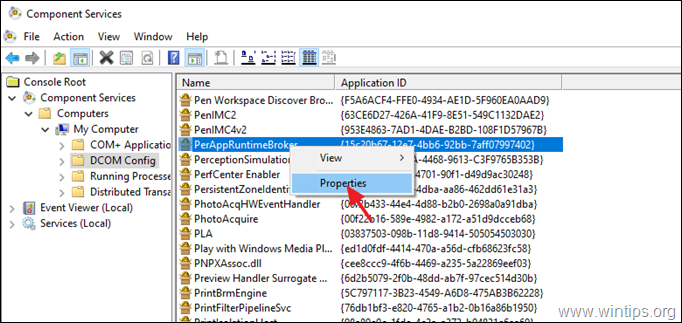
5a. Op Beveiliging tabblad, klik op Bewerk op Machtigingen voor lancering en activering .
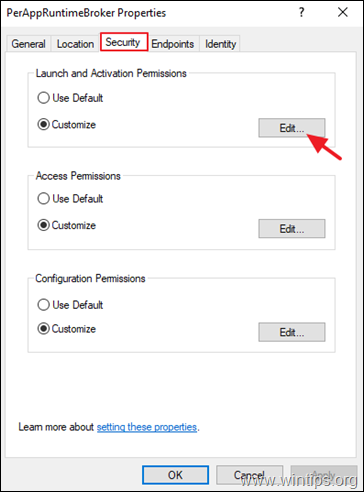
5b. Als u de beveiligingsmelding krijgt om de niet-erkende toestemmingsvermeldingen te verwijderen, klikt u op Verwijder .
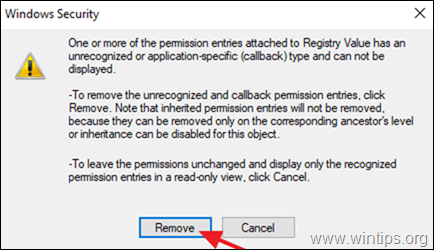
6. Klik op de Toevoegen knop.
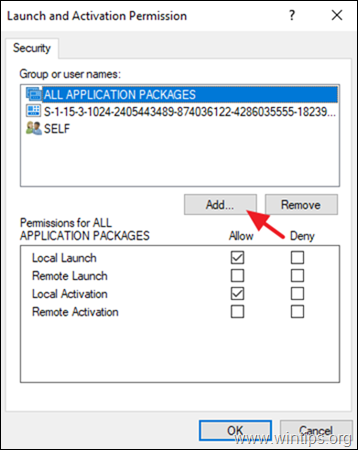
7. Type LOKALE DIENST en klik op OK.
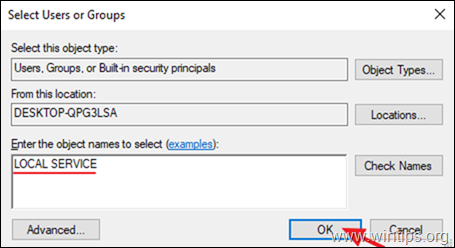
8. Controleer de Lokale activering checkbox en klik op OK twee keer om de wijziging toe te passen.
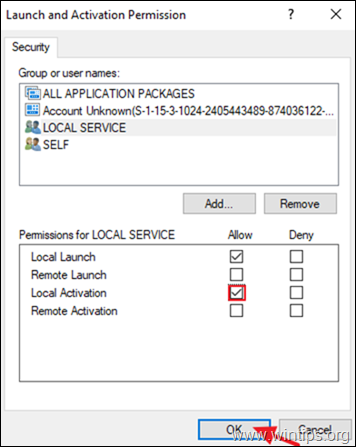
9. Sluit het venster Component Services en Herstart uw PC.
10. Na het opnieuw opstarten zou de fout "Toepassingsspecifieke machtigingsinstellingen verlenen geen lokale activeringsmachtiging voor COM Server-toepassing" opgelost moeten zijn.
Dat is het! Laat me weten of deze gids je heeft geholpen door je commentaar achter te laten over je ervaring. Like en deel deze gids om anderen te helpen.

Andy Davis
De blog van een systeembeheerder over Windows





